문서작업을 하다가 오타가 나거나 특정 단어를 입력하면 자동으로 한글이 영어 알파벳으로 변환되어서 골치 아팠던 경험들 다들 있으실 겁니다. 오늘은 한글이 영어로 자동 변환되는 설정을 해제하는 방법에 대해 알아보겠습니다. 워드뿐만 아니라 모든 프로그램에서 적용할 수 있는 방법도 알려드리겠습니다.
방법은 크게 두 가지로 나뉩니다.
- 한컴 오피스만 따로 설정하기
- 전체 적용하기
그러면 한컴 오피스만 따로 적용하는 방법에 대해 알아보겠습니다.
1. 한컴 오피스만 따로 설정하기
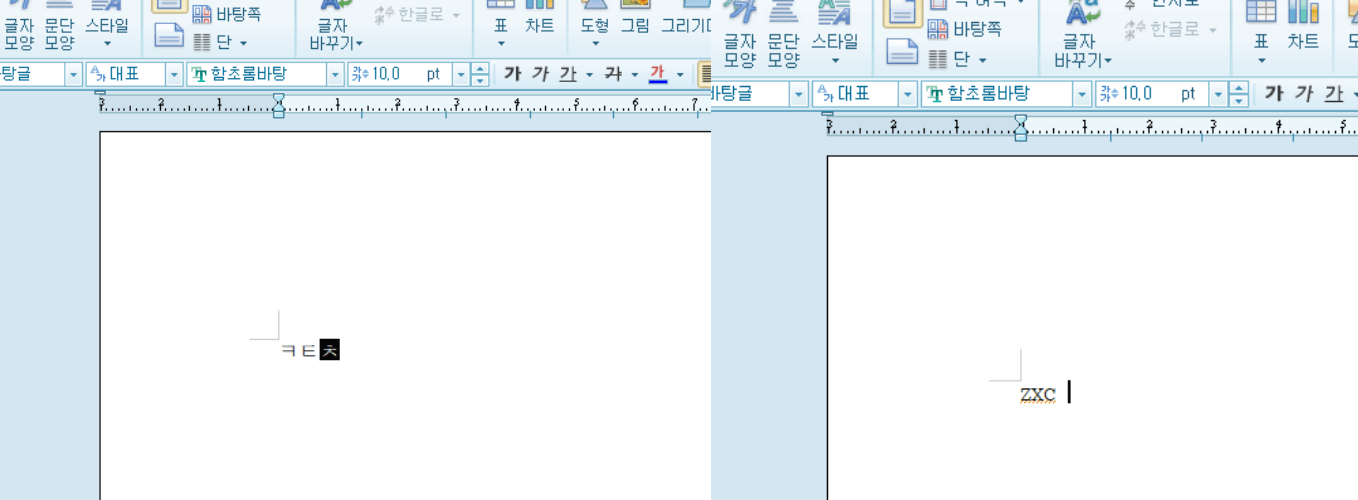
먼저 설정하기 전에 모습을 보면 이렇게 한글을 입력하고 엔터나 스페이스바를 누르면 자동으로 알파벳으로 변환이 되는 것을 보실 수 있습니다. 이제 우리는 설정을 변화하여 한글을 입력해도 알파벳으로 변화시키지 않도록 조정할 겁니다.
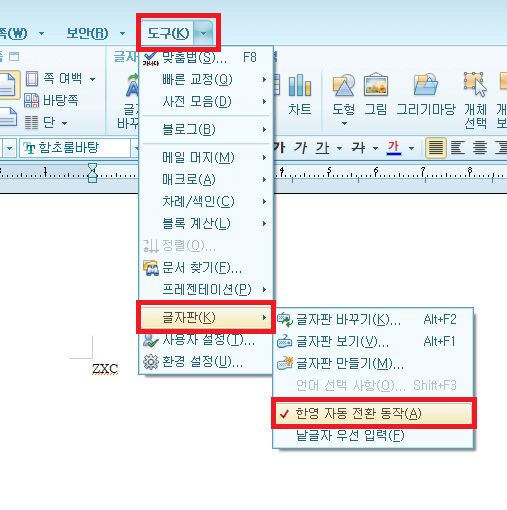
한컴 오피스 상단에 도구-글자판으로 들어가시면 "한영 자동 전환 동작"이라는 부분에 체크가 되어 있을 겁니다. "한영 자동 전환 동작" 설정 때문에 우리가 한글을 입력해도 자꾸 영어로 바뀌는 겁니다. 클릭해서 해제해주도록 합시다.
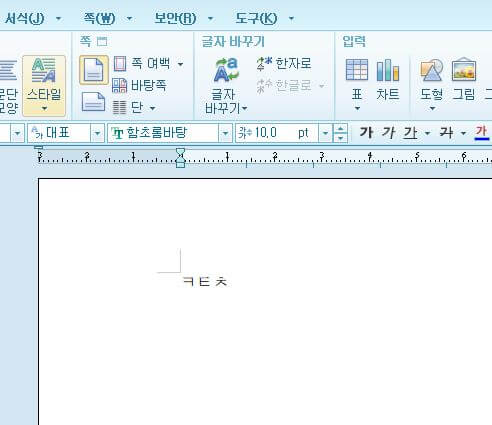
설정을 해제하였더니 이렇게 한글을 입력해도 영어로 자동변환 하지 않게 되었습니다.
2. 전체 적용하기
전체적으로 한컴 오피스 뿐만 아니라 액셀, 워드 등에 적용할 수 있는 방법입니다. 방법은 한컴오피스보다 매우 간단합니다.
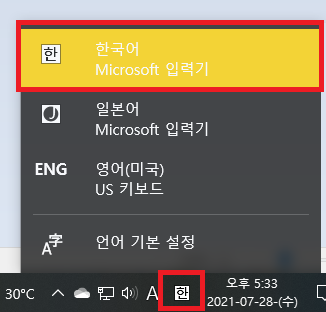
화면 우측 상단에 '언어 설정'란에서 '한국어 Microsoft 입력기'를 클릭하여 기본 언어를 설정해주세요. 그러면 한컴 오피스 설정과 마찬가지로 한글이 영어로 자동변환하지 않게 됩니다.